Materiale realizzato con la versione 14.12.6 di OkMap
Video: Modificare le icone di OkMap
OkMap permette di modificare in modo semplice e veloce le icone utilizzate. Nel breve video le indicazioni per farlo sia sulla singola entità che la modifica delle icone di default.
Breve riassunto per immagini
Personalizzazione delle icone
E’ possibile utilizzare icone personalizzate per visualizzare la posizione delgi waypoints in
OkMap in modo molto semplice.
Le icone
Le icone non son altro che delle piccole immagini che useremo per identificare la posizione dei punti.
OkMap identifica le icone che iniziano con il prefisso top_ come un’icona da porre sopra il punto da indicare. In pratica l’icona corrisponderà al waypoint nel suo punto centrale inferiore.
Sono quelle più utilizzate.
In queste icone il waypoint corrisponde al punto centrale dell’icona stessa.
Questo richiede che la parte centrale dell’icona sia traspare per permettere di vedere il punto in cui si trova il waypoint.
Anche la grafica poi deve essere tale da indicare il centro dell’icona.
E’ possibile far visualizzare un’icona anche alla fine delle tracce ed anche questa è personalizzabile.
Qi scopo di quest’icona è quello di evidenziare il verso di percorrenza della traccia in modo da semplificare la funzione aggiungi a join.
E’ possibile modificare l’icona visualizzata di ogni singolo waypoint dalle proprieta del waypoint stesso.
Da Bitmap è possibile scegliere quale icona utilizzare. La scelta vale solo per il waypoint in oggetto.
Dal menù
Utilità –> Preferenze –> Preferenze –> Waypoint
è possibile impostare quale icona utilizzare di default quando visualizziamo la posizione degli waypoints.
E’ possibile personalizzare anche le icone di fine traccia. Anche queste singolarmente per ogni traccia o rendendere le nuove icone di default.
Dalle proprietà di una singola traccia si abilita la visualizzazione di Posiz. Visibile e poi si sceglie la nuova icona con Bitmap posiz. finale.
Sempre dal menù
Utilità –> Preferenze –> Preferenze –> Traccia
si può impostare ina nuova icona come default per indicare la fine delle tracce.
La mappa di Monte Morello
Come base degli esercizi è stata usata la mappa di Monte Morello georiferita.
Sotto è possibile scaricare la versione in pdf per la stampa e quella georiferita per usarla in OkMap.
Mappa di Monte Morello in scala 1:25000 in formato pdf
Mappa in formato pdf pronta per la stampa.
ATTENZIONE, stampate senza alcun ridimensionamento per non alterare la scala. I quadrati del reticolo dovranno avere una dimensione di 4 cmx 4cm. Misure diverse indicheranno errori nel settaggio della stampa e la mappa ottenuta non avrà la giusta scala.
Mappa di Monte Morello georiferita
Immagine della mappa di Monte Morello con file di calibrazione okm pronta per essere caricata in OkMap.
ATTENZIONE, dopo aver scaricato il file occorre decomprimerlo, i due files sono in un unico file compresso .zip.
La raccolta delle icone
Disponibile per il download la raccolta delle icone utilizzate per la presentazione. E’ solo un esempio delle molte possibilità che ci sono di personalizzare le nostre carte con segnaposto originali.
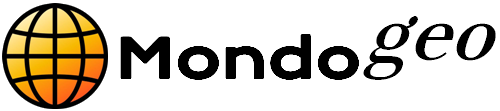
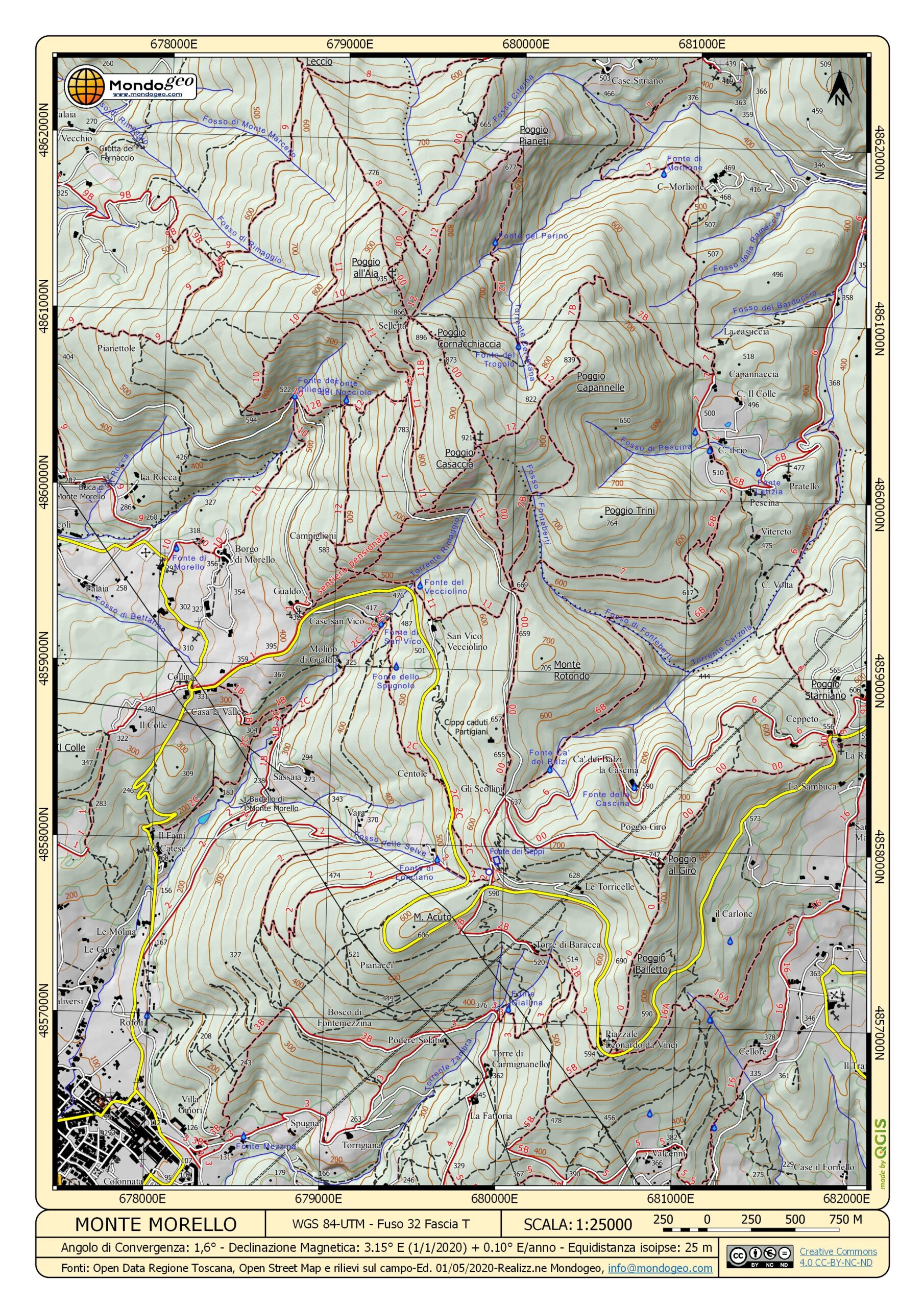
Commenti recenti